Cách phá mật khẩu máy tính khi quên mật khẩu chi tiết
Cách phá mật khẩu máy tính đơn giản khi không may bị quên mật khẩu đơn giản nhất. Dùng tính năng reset mật khẩu hay là dùng quyền quản trị. Cùng tìm hiểu chi tiết qua bài viết dưới đây của mẹo công nghệ
Mật khẩu máy tính là một phương thức bảo vệ tài khoản của bạn khỏi những truy cập trái phép. Tuy nhiên, đôi khi bạn có thể quên mật khẩu hoặc gặp sự cố không thể login vào máy tính. Khi đó, việc tìm cách phá mật khẩu máy tính hoặc lấy lại mật khẩu trở thành một nhu cầu cần thiết. Trong bài viết này, chúng tôi sẽ hướng dẫn chi tiết các phương pháp để bạn có thể lấy lại mật khẩu máy tính hoặc vào máy tính khi quên mật khẩu mà không làm mất dữ liệu.
Những cách phá mật khẩu máy tính hiệu quả
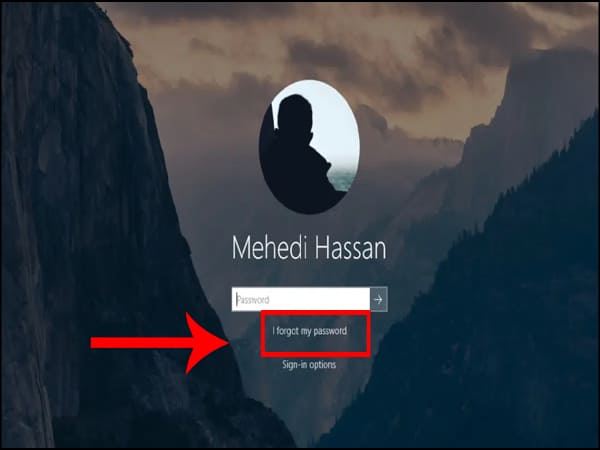
Khi bạn quên mật khẩu máy tính, điều quan trọng là phải biết cách sử dụng các công cụ có sẵn trên hệ thống để phục hồi hoặc phá mật khẩu mà không làm mất dữ liệu. Dưới đây là những phương pháp bạn có thể thử.
Cách phá mật khẩu máy tính bằng sử dụng tài khoản quản trị
Nếu máy tính của bạn có nhiều tài khoản, trong đó có tài khoản quản trị (administrator), bạn có thể sử dụng tài khoản này để reset mật khẩu của tài khoản khác.
Các bước thực hiện:
- login vào tài khoản quản trị (administrator).
- Mở Control panel (bảng điều khiển).
- Chọn User accounts (tài khoản người dùng).
- Chọn tài khoản mà bạn quên mật khẩu.
- Chọn Change the Password (thay đổi mật khẩu) và nhập mật khẩu mới.
Nếu bạn không thể login vào tài khoản quản trị, bạn cần thử các phương pháp khác dưới đây.
Phương pháp 2: Sử dụng tính năng reset mật khẩu của Windows
Windows cung cấp một tính năng khá tiện lợi để lấy lại mật khẩu khi bạn quên. Đối với các tài khoản microsoft, bạn có thể sử dụng địa chỉ email và câu hỏi bảo mật để khôi phục mật khẩu.
Các bước thực hiện:
- Trên màn hình login, nhập mật khẩu sai vài lần.
- Windows sẽ hiển thị một liên kết reset password (khôi phục mật khẩu).
- Bạn sẽ được yêu cầu nhập địa chỉ email đã đ.ăng ký tài khoản microsoft hoặc câu hỏi bảo mật.
- Làm theo các hướng dẫn để lấy lại mật khẩu mới.
Phương pháp 3: Khôi phục mật khẩu qua Usb Recovery Drive
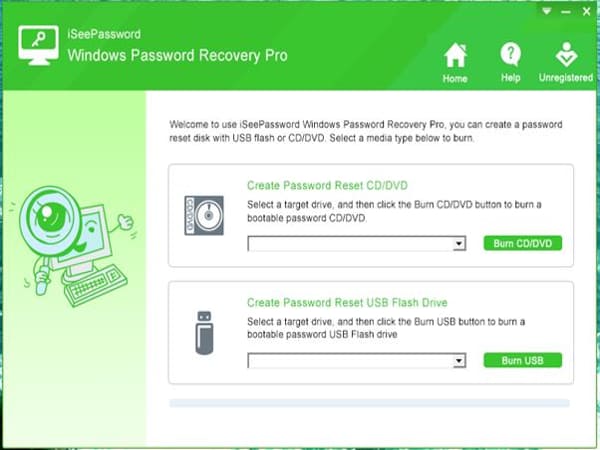
Nếu bạn đã tạo một usb recovery drive (ổ usb phục hồi) trước đó, bạn có thể sử dụng nó để khôi phục mật khẩu.
Các bước thực hiện:
- Cắm usb recovery drive vào máy tính.
- Khởi động lại máy tính và chọn khởi động từ usb.
- Khi vào màn hình khôi phục, chọn troubleshoot (khắc phục sự cố).
- Chọn advanced options (tùy chọn nâng cao) và chọn system restore (khôi phục hệ thống).
- Làm theo các hướng dẫn để khôi phục máy tính về thời điểm trước khi bạn quên mật khẩu.
Cách lấy lại mật khẩu máy tính: những công cụ hữu ích
Nếu bạn không thể lấy lại mật khẩu qua các phương pháp mặc định của windows, một số công cụ phần mềm có thể giúp bạn khôi phục hoặc phá mật khẩu máy tính.
Phần mềm 1: Offline nt password & Registry Editor
Đây là một công cụ miễn phí có thể giúp bạn bỏ qua mật khẩu hoặc thiết lập lại mật khẩu cho tài khoản windows mà không cần khôi phục lại hệ thống.
Các bước thực hiện:
- Tải công cụ offline nt password & registry editor và ghi vào một usb.
- Khởi động lại máy tính và chọn khởi động từ usb.
- Chọn ổ đĩa chứa hệ điều hành windows của bạn.
- Chọn tài khoản cần phá mật khẩu và làm theo hướng dẫn để xóa hoặc thay đổi mật khẩu.
Phần mềm 2: Pcunlocker
Pcunlocker là một công cụ trả phí rất hiệu quả trong việc phá mật khẩu máy tính windows, đặc biệt khi bạn không thể sử dụng các công cụ miễn phí.
Các bước thực hiện:
- Tải phần mềm pcunlocker và ghi vào một usb bootable.
- Khởi động lại máy tính và boot từ usb.
- Chọn tài khoản mà bạn muốn bỏ mật khẩu hoặc thiết lập mật khẩu mới.
- Làm theo các hướng dẫn để thay đổi mật khẩu.
Cách vào máy tính khi quên mật khẩu: các lựa chọn khác
Ngoài các công cụ phần mềm, bạn cũng có thể thử các lựa chọn khác để vào máy tính khi quên mật khẩu.
Cách phá mật khẩu máy tính – Sử dụng chế độ Safe mode
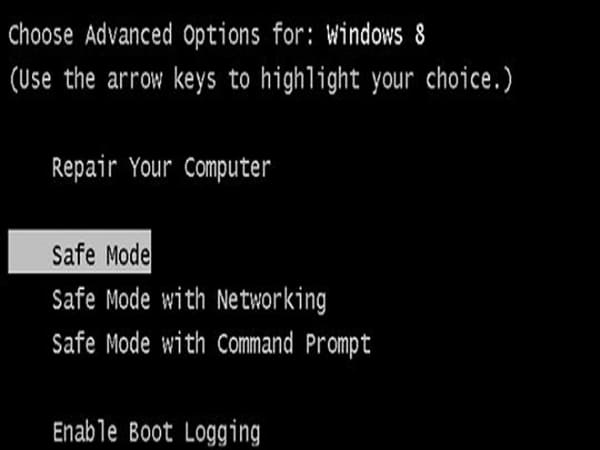
Chế độ safe mode (chế độ an toàn) của windows có thể giúp bạn vào máy tính khi quên mật khẩu. Tuy nhiên, phương pháp này chỉ hoạt động nếu bạn có tài khoản quản trị hoặc có thể sử dụng một số công cụ khôi phục.
Các bước thực hiện:
- Khởi động lại máy tính và nhấn phím f8 liên tục để vào chế độ safe mode.
- Khi máy tính vào chế độ safe mode, bạn có thể login vào tài khoản administrator mà không cần mật khẩu (nếu tài khoản này chưa được kích hoạt).
- Sau khi login, bạn có thể thay đổi mật khẩu của tài khoản bị khóa.
Sử dụng công cụ khôi phục từ bios
Nếu bạn không thể khôi phục mật khẩu thông qua các phương pháp trên, bạn có thể thử cài đặt lại windows từ bios. Tuy nhiên, phương pháp này sẽ làm mất hết dữ liệu trên máy tính, vì vậy hãy đảm bảo rằng bạn đã sao lưu tất cả các dữ liệu quan trọng trước khi thực hiện.
Các bước thực hiện:
- Khởi động lại máy tính và vào bios (thường bằng cách nhấn f2, f10 hoặc delete trong lúc khởi động).
- Cài đặt lại windows từ ổ usb hoặc đĩa cài đặt.
- Làm theo hướng dẫn để cài đặt lại windows và tạo một tài khoản mới.
Phá mật khẩu máy tính: cần lưu ý những điều gì?
Việc phá mật khẩu máy tính tuy có thể giúp bạn vào lại máy tính, nhưng cũng tiềm ẩn nhiều rủi ro về bảo mật và mất mát dữ liệu. Do đó, hãy luôn cân nhắc trước khi thực hiện các phương pháp này. Bạn cũng nên:
Xem thêm: Công thức chỉnh ảnh đẹp trên iphone cho bức hình hoàn hảo
Xem thêm: Cách cày view TikTok không vi phạm chính sách, dễ viral
- Sao lưu dữ liệu thường xuyên: để tránh mất dữ liệu quan trọng, hãy luôn sao lưu các tệp tin quan trọng của bạn lên đám mây hoặc ổ cứng ngoài.
- Sử dụng mật khẩu mạnh và dễ nhớ: để bảo vệ máy tính của mình, bạn nên sử dụng mật khẩu mạnh nhưng vẫn dễ nhớ, hoặc sử dụng tính năng windows hello để login bằng nhận diện khuôn mặt hoặc vân tay.
Quên mật khẩu máy tính là một vấn đề phổ biến và có thể xảy ra với bất kỳ ai. Tuy nhiên, với những phương pháp và công cụ được cung cấp trong bài viết, bạn hoàn toàn có thể lấy lại mật khẩu máy tính hoặc vào máy tính khi quên mật khẩu một cách dễ dàng. Hãy nhớ rằng việc bảo mật máy tính rất quan trọng, vì vậy hãy luôn chú ý đến các biện pháp bảo mật như sao lưu dữ liệu và sử dụng mật khẩu mạnh để bảo vệ tài khoản của mình.


